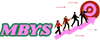Adım 1: Yedekleme Yapın
Thunderbird'ü yeniden yüklemeye başlamadan önce, e-posta verilerinizi güvence altına almanız önemlidir. Bunun için Thunderbird profilinizi yedeklemelisiniz. Profil dosyalarınızı yedeklemek, e-postalarınızın, adres defterinizin ve diğer ayarlarınızın kaybolmasını önler. Yedekleme işlemi için, Thunderbird profil klasörünüzü bulmalı ve kopyalamalısınız. Profil klasörü genellikle bilgisayarınızın dosya gezgini veya dosya yöneticisi altında "AppData" veya ".thunderbird" klasörü içinde bulunur. Bu adımdan sonra, profil klasörünüzü yedeklemek için kopyalayın ve güvenli bir konuma yapıştırın.
Adım 2: Thunderbird'ü Kaldırın
Thunderbird'ü yeniden yüklemek için öncelikle mevcut kurulumu kaldırmanız gerekmektedir. Bu işlem genellikle bilgisayarınızın "Program Ekle/Kaldır" veya "Uygulamaları Kaldır" bölümünde yapılır. Thunderbird'ü kaldırmak için bu menüyü bulun, ardından Thunderbird'ü seçin ve "Kaldır" veya "Kaldır/Değiştir" seçeneğine tıklayın. İşlem tamamlandıktan sonra, bilgisayarınızı yeniden başlatmanız önerilir.
Adım 3: Thunderbird'ü Yeniden Yükleyin
Thunderbird'ü yeniden yüklemek için Mozilla'nın resmi web sitesine gidin ve en son sürümü indirin. İndirme işlemi tamamlandıktan sonra, kurulum sihirbazını başlatın ve talimatları izleyin. Kurulum sırasında, Thunderbird'ü bilgisayarınızın istediğiniz bir konumuna kurabilirsiniz.
Adım 4: Profil Klasörünü Geri Yükleyin
Yedeklediğiniz Thunderbird profil klasörünü, yeniden yüklediğiniz Thunderbird kurulumuna geri yüklemelisiniz. Bunun için öncelikle yeni Thunderbird kurulumunun profil klasörünü bulmalısınız. Bu klasör genellikle yüklü olduğu dizinde "Profiles" veya ".thunderbird" klasörü altında bulunur. Yedeklediğiniz profili, bu klasörün içine yapıştırın ve var olan dosyaların üzerine yazmayı onaylayın.
Adım 5: Thunderbird'ü Başlatın ve Kontrol Edin
Thunderbird'ü başlatın ve e-postalarınızın, adres defterinizin ve diğer ayarlarınızın doğru şekilde yüklendiğinden emin olun. Eğer her şey yolunda gitmişse, e-postalarınızı görmeye ve göndermeye hazır olmalısınız. Eğer bir sorunla karşılaşırsanız, yedeklediğiniz profili tekrar kontrol ederek, tüm dosyaların doğru şekilde yüklendiğinden emin olun.
Adım 6: Yedeklemeyi Saklayın
Thunderbird'ü başarıyla yeniden yükledikten ve e-posta verilerinizi doğruladıktan sonra, yedeklediğiniz profil klasörünü güvenli bir yerde saklamak önemlidir. Bu, gelecekte olası veri kaybını önlemek için önemlidir. Yedekleme dosyalarınızı bir harici sürücüye, bulut depolama hizmetine veya güvenli bir yerel klasöre kaydedebilirsiniz.
Benzer Sorular ve Cevaplar
Soru: Thunderbird'ü yeniden yüklemek e-postalarımı siler mi?
[C]Cevap: Hayır, Thunderbird'ü yeniden yüklemek e-postalarınızı silmez. Ancak, kurulum sırasında dikkatli olmalı ve e-posta verilerinizi yedeklediğinizden emin olmalısınız. Yedekleme yapılmazsa, yeniden yükleme işlemi e-postalarınızı kaybetmenize neden olabilir.[/C]
Soru: Thunderbird'ü yeniden yükledikten sonra adres defterim ve diğer ayarlarım kaybolur mu?
[C]Cevap: Thunderbird'ü yeniden yükledikten sonra adres defteriniz ve diğer ayarlarınız genellikle kaybolmaz. Ancak, yine de profilinizi yedeklemek önemlidir. Bu, herhangi bir olası veri kaybını önler ve yeniden yükleme sonrasında ayarlarınızı geri yüklemenizi sağlar.[/C]
Soru: Thunderbird'ü kaldırdıktan sonra e-postalarımı geri yükleyebilir miyim?
[C]Cevap: Thunderbird'ü kaldırdıktan sonra e-postalarınızı geri yüklemek mümkündür, ancak bu işlem biraz karmaşık olabilir. Bu nedenle, e-posta verilerinizi önceden yedeklemeniz ve yeniden yükleme işlemi için hazır olmanız önemlidir.[/C]
Soru: Thunderbird profilimi nasıl yedekleyebilirim?
[C]Cevap: Thunderbird profilinizi yedeklemek için profil klasörünü kopyalamanız yeterlidir. Profil klasörü genellikle bilgisayarınızın dosya gezgini veya dosya yöneticisi altında bulunur. Klasörü kopyalayarak, e-posta verilerinizi güvence altına alabilirsiniz.[/C]
Soru: Thunderbird kurulumunu tamamladıktan sonra ne yapmalıyım?
Thunderbird'ü yeniden yüklemeye başlamadan önce, e-posta verilerinizi güvence altına almanız önemlidir. Bunun için Thunderbird profilinizi yedeklemelisiniz. Profil dosyalarınızı yedeklemek, e-postalarınızın, adres defterinizin ve diğer ayarlarınızın kaybolmasını önler. Yedekleme işlemi için, Thunderbird profil klasörünüzü bulmalı ve kopyalamalısınız. Profil klasörü genellikle bilgisayarınızın dosya gezgini veya dosya yöneticisi altında "AppData" veya ".thunderbird" klasörü içinde bulunur. Bu adımdan sonra, profil klasörünüzü yedeklemek için kopyalayın ve güvenli bir konuma yapıştırın.
Adım 2: Thunderbird'ü Kaldırın
Thunderbird'ü yeniden yüklemek için öncelikle mevcut kurulumu kaldırmanız gerekmektedir. Bu işlem genellikle bilgisayarınızın "Program Ekle/Kaldır" veya "Uygulamaları Kaldır" bölümünde yapılır. Thunderbird'ü kaldırmak için bu menüyü bulun, ardından Thunderbird'ü seçin ve "Kaldır" veya "Kaldır/Değiştir" seçeneğine tıklayın. İşlem tamamlandıktan sonra, bilgisayarınızı yeniden başlatmanız önerilir.
Adım 3: Thunderbird'ü Yeniden Yükleyin
Thunderbird'ü yeniden yüklemek için Mozilla'nın resmi web sitesine gidin ve en son sürümü indirin. İndirme işlemi tamamlandıktan sonra, kurulum sihirbazını başlatın ve talimatları izleyin. Kurulum sırasında, Thunderbird'ü bilgisayarınızın istediğiniz bir konumuna kurabilirsiniz.
Adım 4: Profil Klasörünü Geri Yükleyin
Yedeklediğiniz Thunderbird profil klasörünü, yeniden yüklediğiniz Thunderbird kurulumuna geri yüklemelisiniz. Bunun için öncelikle yeni Thunderbird kurulumunun profil klasörünü bulmalısınız. Bu klasör genellikle yüklü olduğu dizinde "Profiles" veya ".thunderbird" klasörü altında bulunur. Yedeklediğiniz profili, bu klasörün içine yapıştırın ve var olan dosyaların üzerine yazmayı onaylayın.
Adım 5: Thunderbird'ü Başlatın ve Kontrol Edin
Thunderbird'ü başlatın ve e-postalarınızın, adres defterinizin ve diğer ayarlarınızın doğru şekilde yüklendiğinden emin olun. Eğer her şey yolunda gitmişse, e-postalarınızı görmeye ve göndermeye hazır olmalısınız. Eğer bir sorunla karşılaşırsanız, yedeklediğiniz profili tekrar kontrol ederek, tüm dosyaların doğru şekilde yüklendiğinden emin olun.
Adım 6: Yedeklemeyi Saklayın
Thunderbird'ü başarıyla yeniden yükledikten ve e-posta verilerinizi doğruladıktan sonra, yedeklediğiniz profil klasörünü güvenli bir yerde saklamak önemlidir. Bu, gelecekte olası veri kaybını önlemek için önemlidir. Yedekleme dosyalarınızı bir harici sürücüye, bulut depolama hizmetine veya güvenli bir yerel klasöre kaydedebilirsiniz.
Benzer Sorular ve Cevaplar
[C]Cevap: Hayır, Thunderbird'ü yeniden yüklemek e-postalarınızı silmez. Ancak, kurulum sırasında dikkatli olmalı ve e-posta verilerinizi yedeklediğinizden emin olmalısınız. Yedekleme yapılmazsa, yeniden yükleme işlemi e-postalarınızı kaybetmenize neden olabilir.[/C]
[C]Cevap: Thunderbird'ü yeniden yükledikten sonra adres defteriniz ve diğer ayarlarınız genellikle kaybolmaz. Ancak, yine de profilinizi yedeklemek önemlidir. Bu, herhangi bir olası veri kaybını önler ve yeniden yükleme sonrasında ayarlarınızı geri yüklemenizi sağlar.[/C]
[C]Cevap: Thunderbird'ü kaldırdıktan sonra e-postalarınızı geri yüklemek mümkündür, ancak bu işlem biraz karmaşık olabilir. Bu nedenle, e-posta verilerinizi önceden yedeklemeniz ve yeniden yükleme işlemi için hazır olmanız önemlidir.[/C]
[C]Cevap: Thunderbird profilinizi yedeklemek için profil klasörünü kopyalamanız yeterlidir. Profil klasörü genellikle bilgisayarınızın dosya gezgini veya dosya yöneticisi altında bulunur. Klasörü kopyalayarak, e-posta verilerinizi güvence altına alabilirsiniz.[/C]